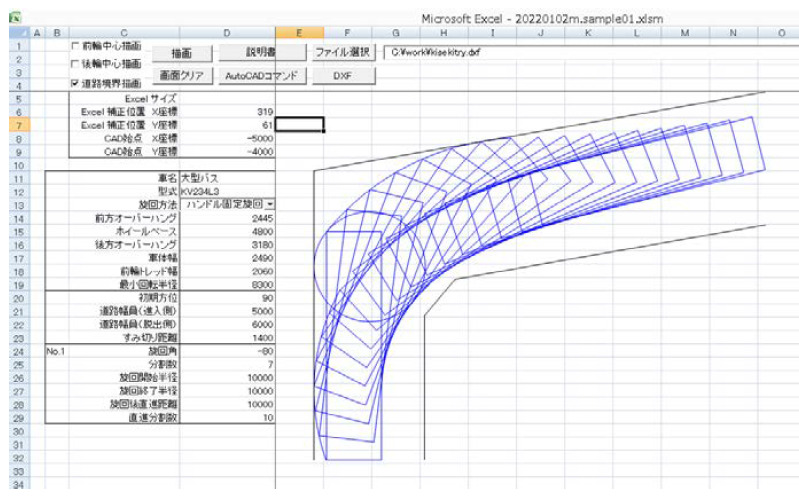車両軌跡作成 EXCEL版 (セミトレーラも可能)
あらゆる車両の軌跡図を作成できるソフトをダウンロードしてみました。
エクセルで各寸法を入力するだけで、一瞬で出来上がるようです。しかも、CADデータに変換できる!
配布元の情報
Microsoft Excel 2007以降が必要です。・・・
操作旋回は旋回半径が変化する軌跡で、クロソイドに近いのですがクロソイドではありません。徐々にハンドルを回していく軌跡に近いです。
軌跡計算は「セミトレーラ及びフルトレーラの直角旋回軌跡図の様式」を参考に作者が独自に作成しました。
「特殊車両通行許可申請」については国土交通省のオンライン申請を参考にしてください。
・・・
著作権 © 2022 Morita Shinji. All rights reserved. ソースコードを修正したり、ソフトウエアを再配布する事を禁止します。
車輛軌跡m.tracer操作説明 より
詳しくは、添付の「車輛軌跡m.tracer操作説明.pdf」をご覧ください。
準備作業
ダウンロードする
ベクターサイトからダウンロードします。
- ダウンロードページに移動します。
- 「ダウンロードはこちら」を何回かクリックしていくとダウンロード画面にたどり着きます。
- 「今すぐダウンロード」をクリックすると、ダウンロードが開始されます。
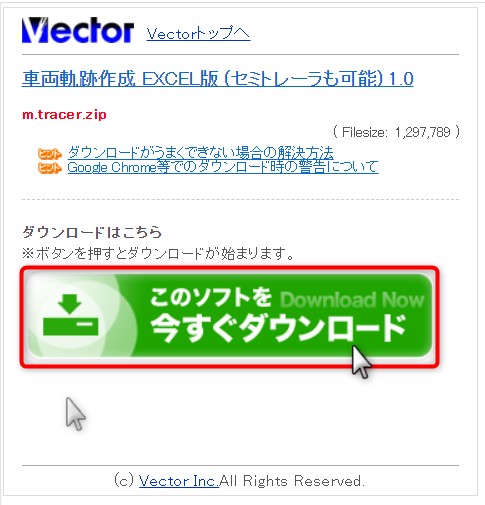
ダウンロードしたファイルがこちら

解凍が必要です。
解凍する
拡張子が「.zip」なので、解凍が必要です。
Windows 10 以上の場合は、ファイルをダブルクリックで解凍できます。
解凍方法がわからない方は、こちらをご覧ください。
解凍して出来たフォルダがこちら

このフォルダを開いた中身がこちら
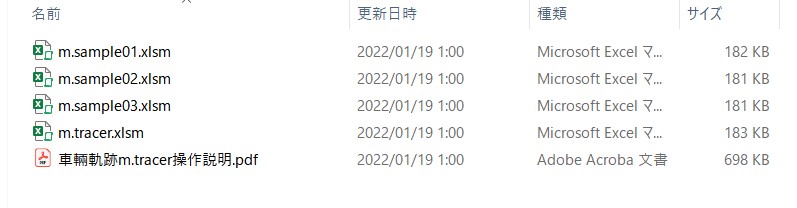
使い方
使い方は「車輛軌跡m.tracer操作説明.pdf」に詳しく説明されていますので、必ずご覧になってください。
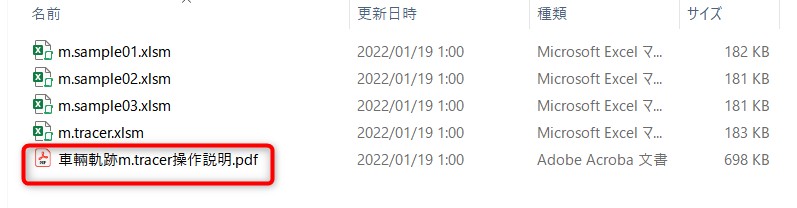
ダブルクリックで開くことができます。
いざ、実践
軌跡図を作成する
同封のサンプルデータで試してみました。
「m.sample01.xlsm」をダブルクリックで開きます。
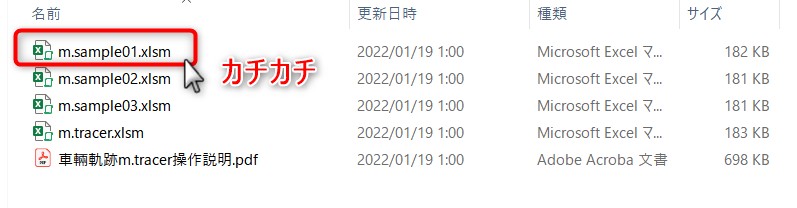
エクセルが起動しました。
警告がでるので「コンテンツの有効化」をクリックします。

車両が乗用車やトラックなど牽引車輛が無い場合Sheet1、 セミトレーラなど牽引車輛がある場合、Sheet2 を選択します。
とのことなので、試しに「Sheet2」をクリックしてみました。ポチっ!
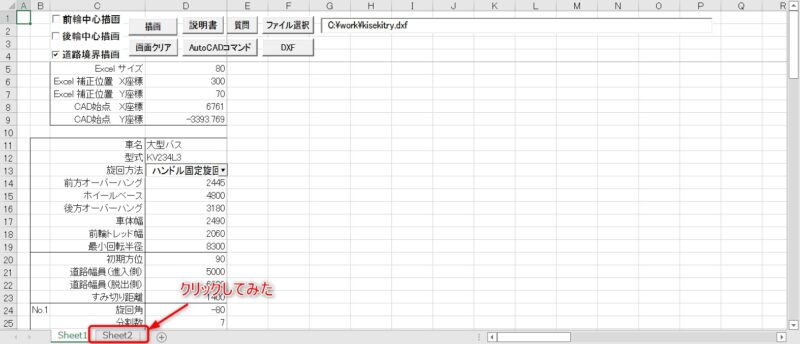
シートが切り替わりました。
車両の寸法などを入力する画面が表示されました、すでにサンプルの数値が入力されています。
サンプルなので、当たり前か・・・(;´∀`)

右下にあるレバー?をスライドすると、他のメーカー車両のデータが参考資料として記載されています。
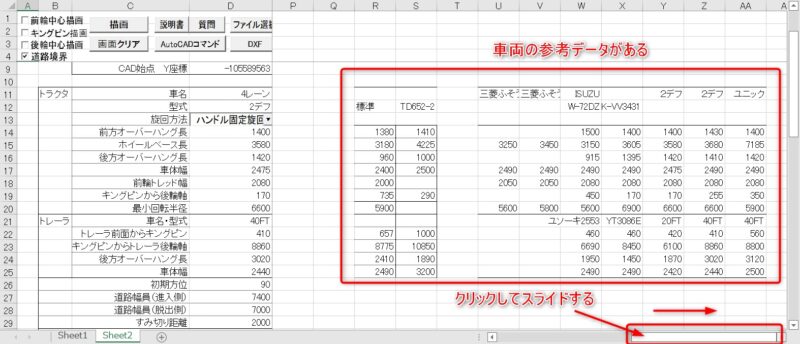
このデータは一発で選択できないので、この数値をコピペして使ってね!ということなのでしょうか。
あくまでも参考なので、メーカーの諸元表等で確認の上使用しましょう。
「描画」をクリックしてみます。ポチっと!
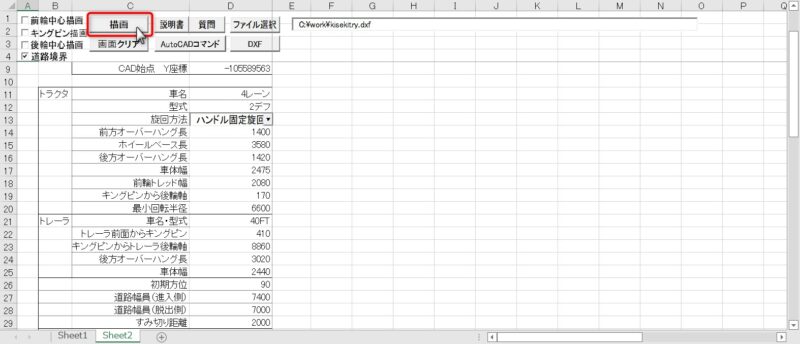
おっと!いきなり軌跡図が作図されました。””^_^””

道路も作図されています。
よーく見ると、下のほうに条件を入力する項目がありました。他にもいろいろと!
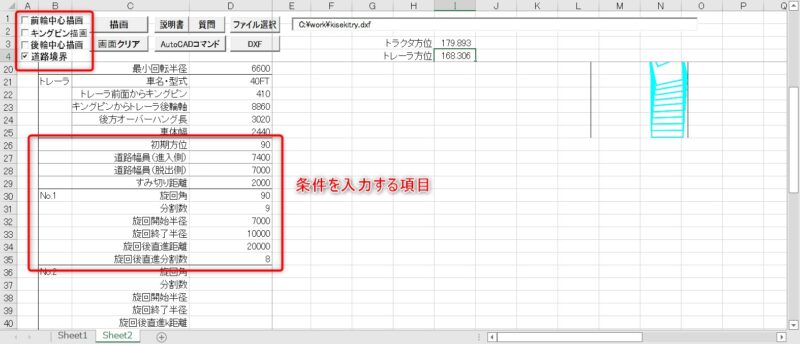
CADデータに変換する
DXFデータに変換してみます。
「DXF」をクリックします。ポチっ!

・・・あれっ?「ファイルが開けません」が出ました。
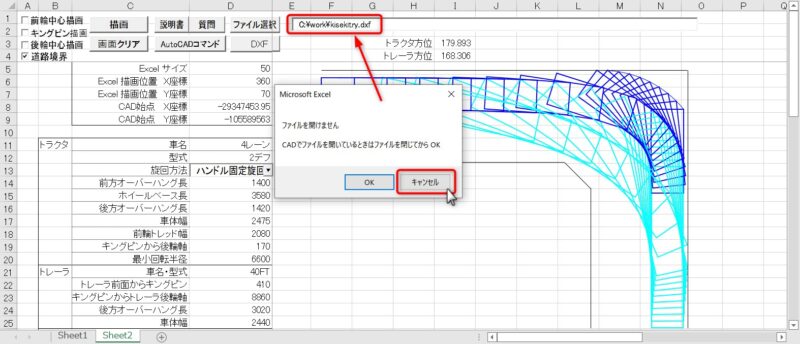
自動で入っていた、上の窓にある表示がずっと気になっていたのですが・・・
たぶん、、、「指定されているフォルダが無いよ」ということなのでしょう。
パスを書き換えても良いのでしょうが、表示されている通りCドライブに「work」というフォルダを作成してみました。
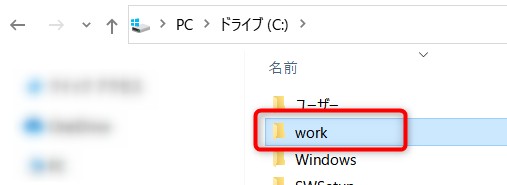
こんな感じに!
これでどうだ?!
再度、ポチります。ポチッ!

無事、DXFファイルが作成されたようです。( ^ ^ )Y
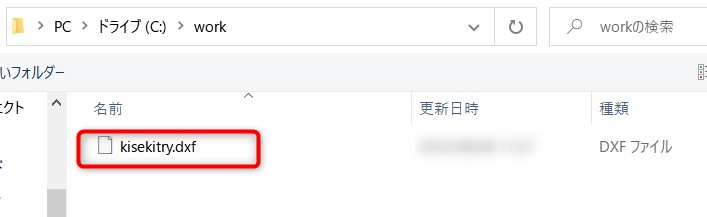
Jw_cad で見てみた
Jw_cad を起動して開いてみます。
DXFファイルを開く
- 「ファイル」をクリックします。
- 「.dxf」ファイルなので「DXFファイルを開く」をクリック。
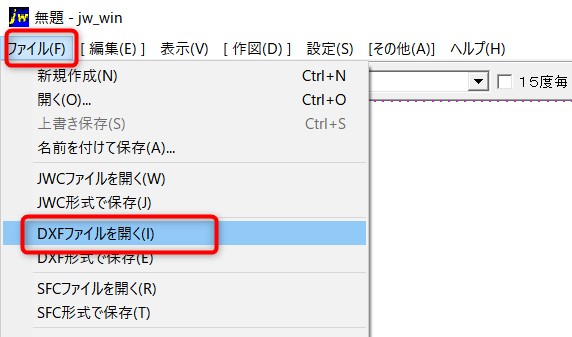
先ほど作成されたDXFファイルがあるフォルダを選択して、
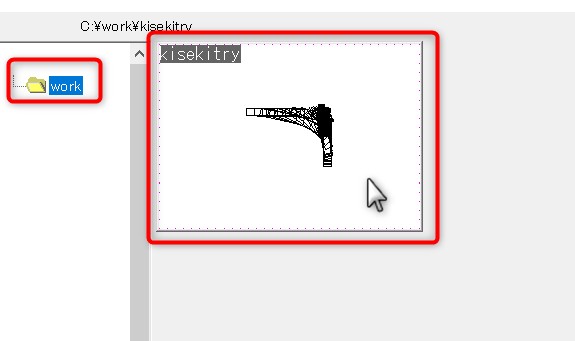
表示されたDXFファイルをダブルクリックでカチカチッ!
すると、ジャーン!!!
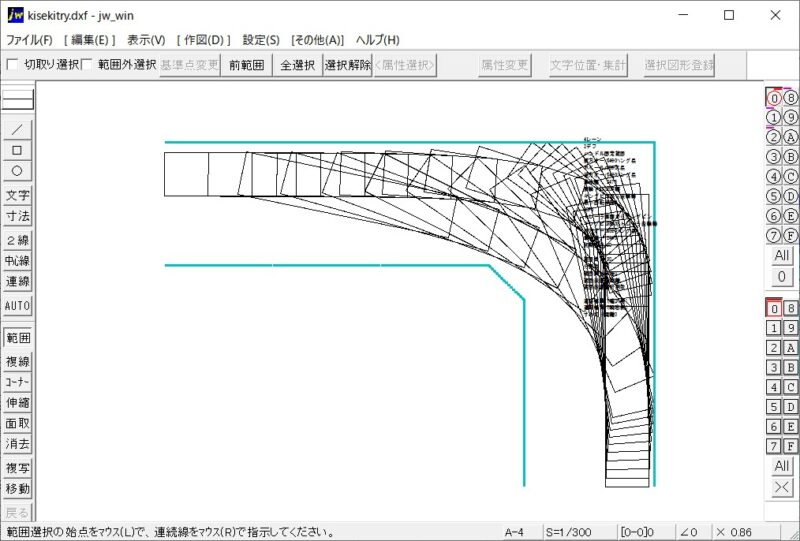
表示されました。((^へ^)v
しかし、トレーラの内輪差って、えげつないですね。
まとめ
今回は、CADデータに変換できる「車両軌跡作成 EXCEL版 (セミトレーラも可能)」をダウンロードしてみました。もちろんエクセル単独でも使用できるので、申請などの書類の作成にも便利かも。
ちなみに Jw_cad の「測定」コマンドで寸法を確認したところバッチグーでした!
無償で公開してくださっている作者に感謝いたします。ありがとうございます。